Документы в формате PDF повсеместно присутствуют в повседневной профессиональной и личной жизни. Однако часто упускается из виду, что эти документы должны быть разработаны таким образом, чтобы быть доступными, особенно для людей с нарушениями зрения. Процесс проверки и исправления доступности в Adobe Acrobat очень прост. В этом руководстве вы узнаете, как сделать PDF-документы доступными с помощью всего нескольких щелчков мыши.
Основные выводы
- Проверка PDF-документов на доступность необходима для того, чтобы каждый мог пользоваться документом.
- Adobe Acrobat предлагает различные инструменты для проверки и корректировки доступности.
- Добавление альтернативного текста к изображениям важно для удобства чтения программным обеспечением для людей с нарушениями зрения.
Пошаговое руководство
Чтобы начать проверку доступности, откройте документ PDF в Adobe Acrobat. Функцию проверки доступности можно открыть различными способами. Один из вариантов - через меню "Все инструменты" в новом дизайне Acrobat. Нажмите на соответствующий значок.
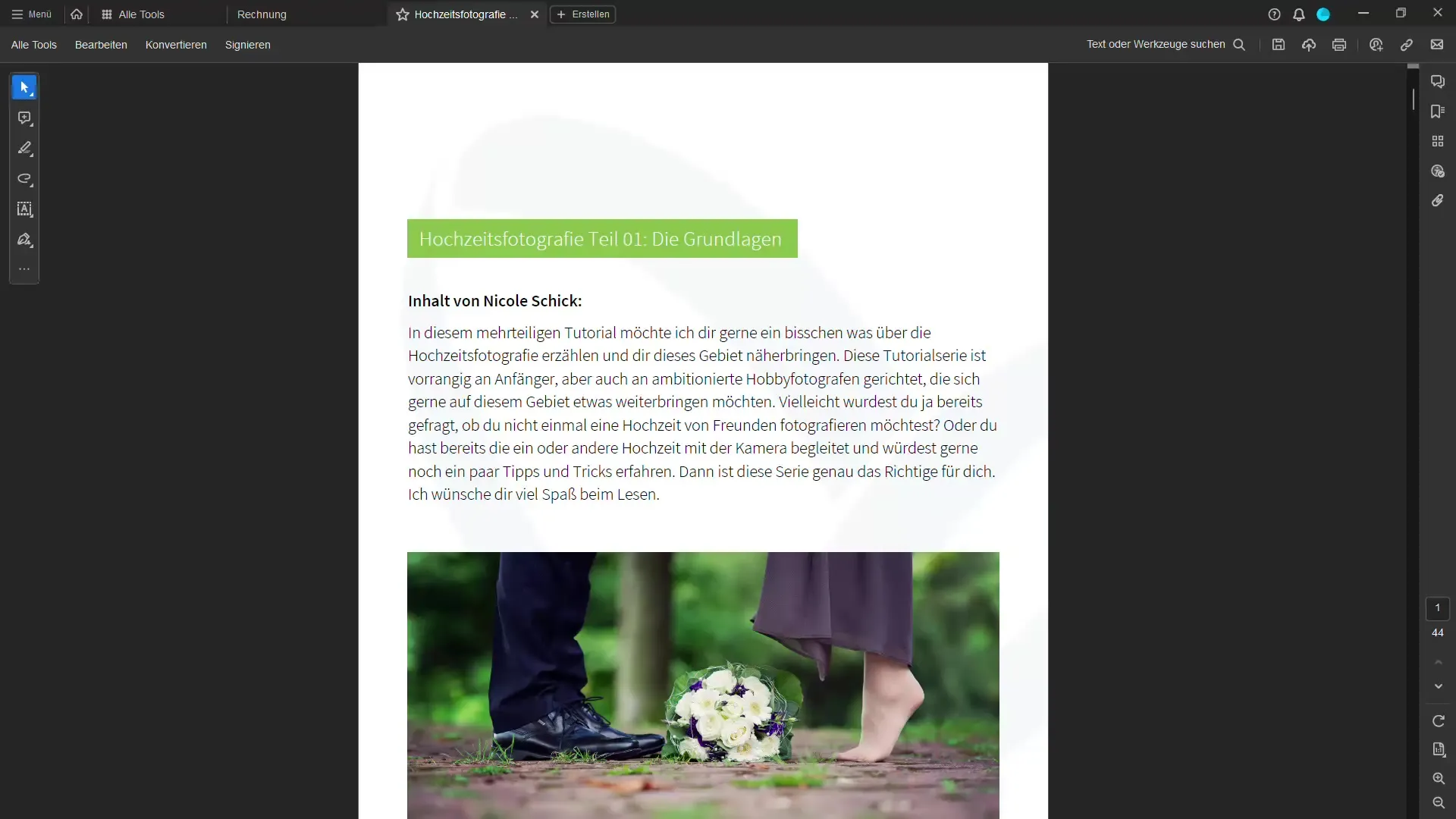
Прокрутите страницу вниз, пока не увидите пункт "Подготовить доступность". Нажмите на нее, чтобы запустить проверку доступности.
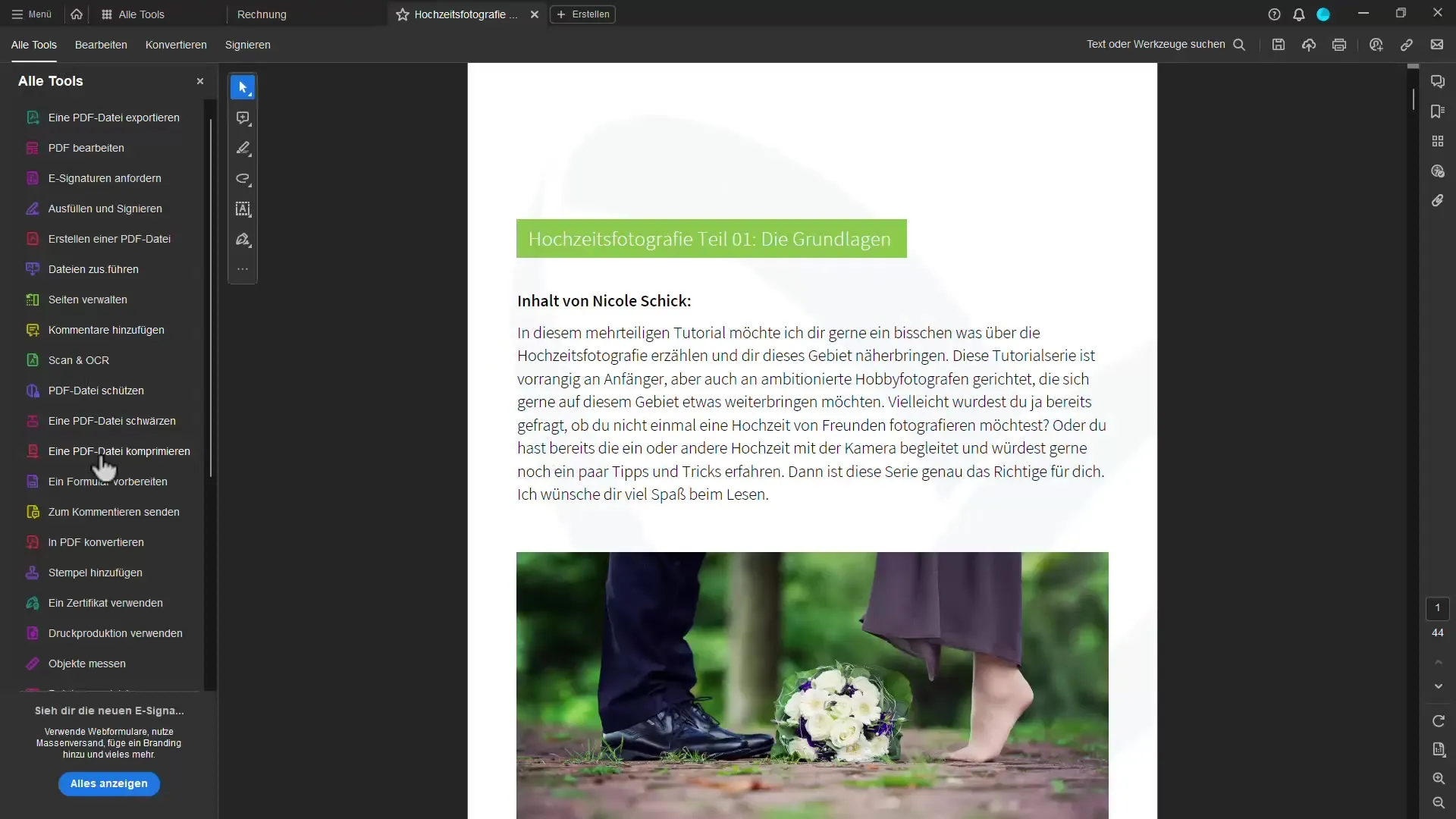
Другой вариант - воспользоваться функцией поиска на верхней панели инструментов. Введите "Проверка доступности" в поле поиска и выберите соответствующую опцию.
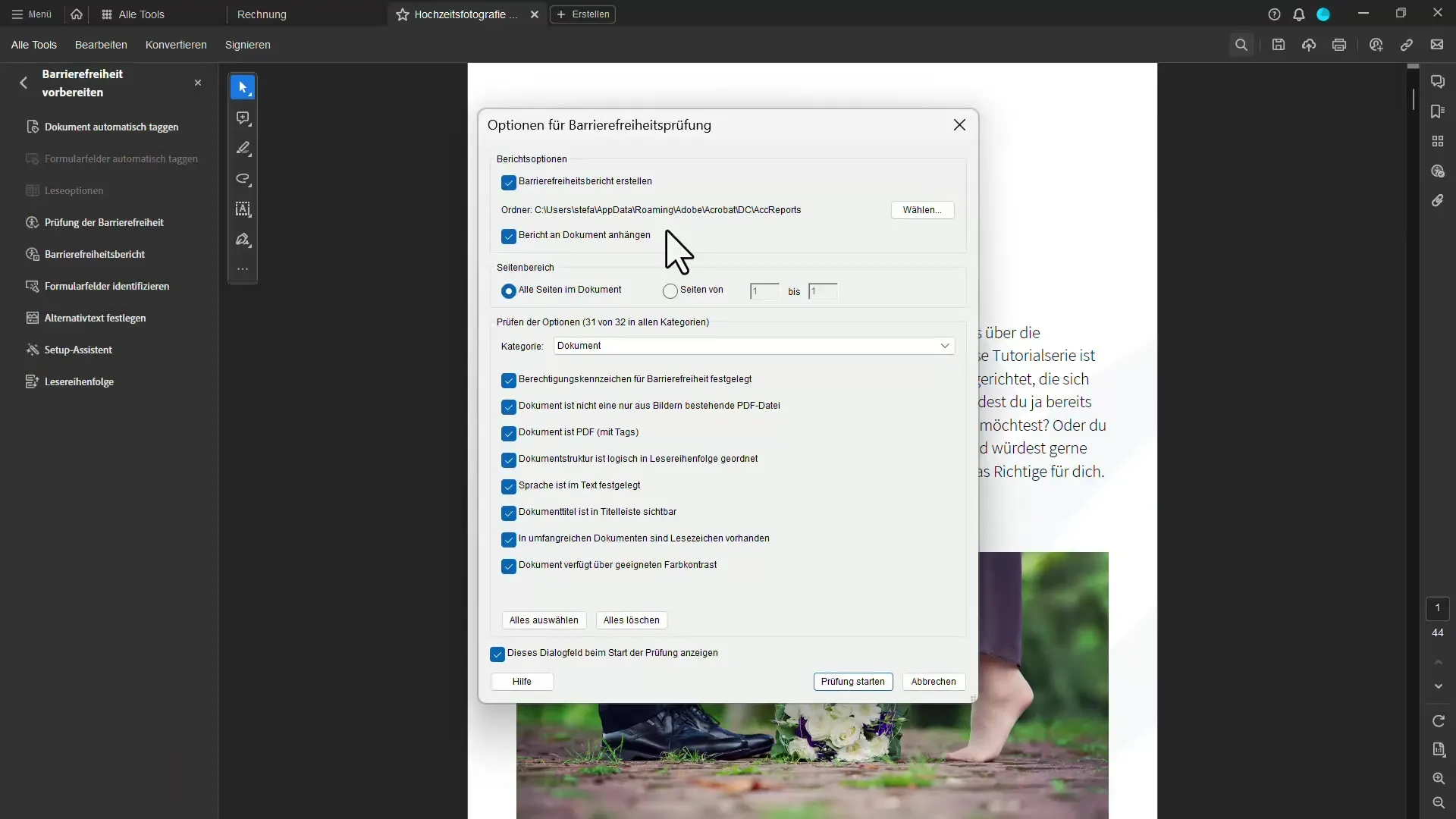
Откроется новое окно, в котором вы можете выбрать различные варианты проверки. По умолчанию можно выбрать все варианты проверки. Нажмите на кнопку "Проверить", чтобы начать процесс.
Проверка будет запущена, а ее результаты отобразятся в отчете. У вас есть возможность выбрать, прикрепить или заменить новый отчет. В новом отчете будет представлен обзор всех обнаруженных проблем.
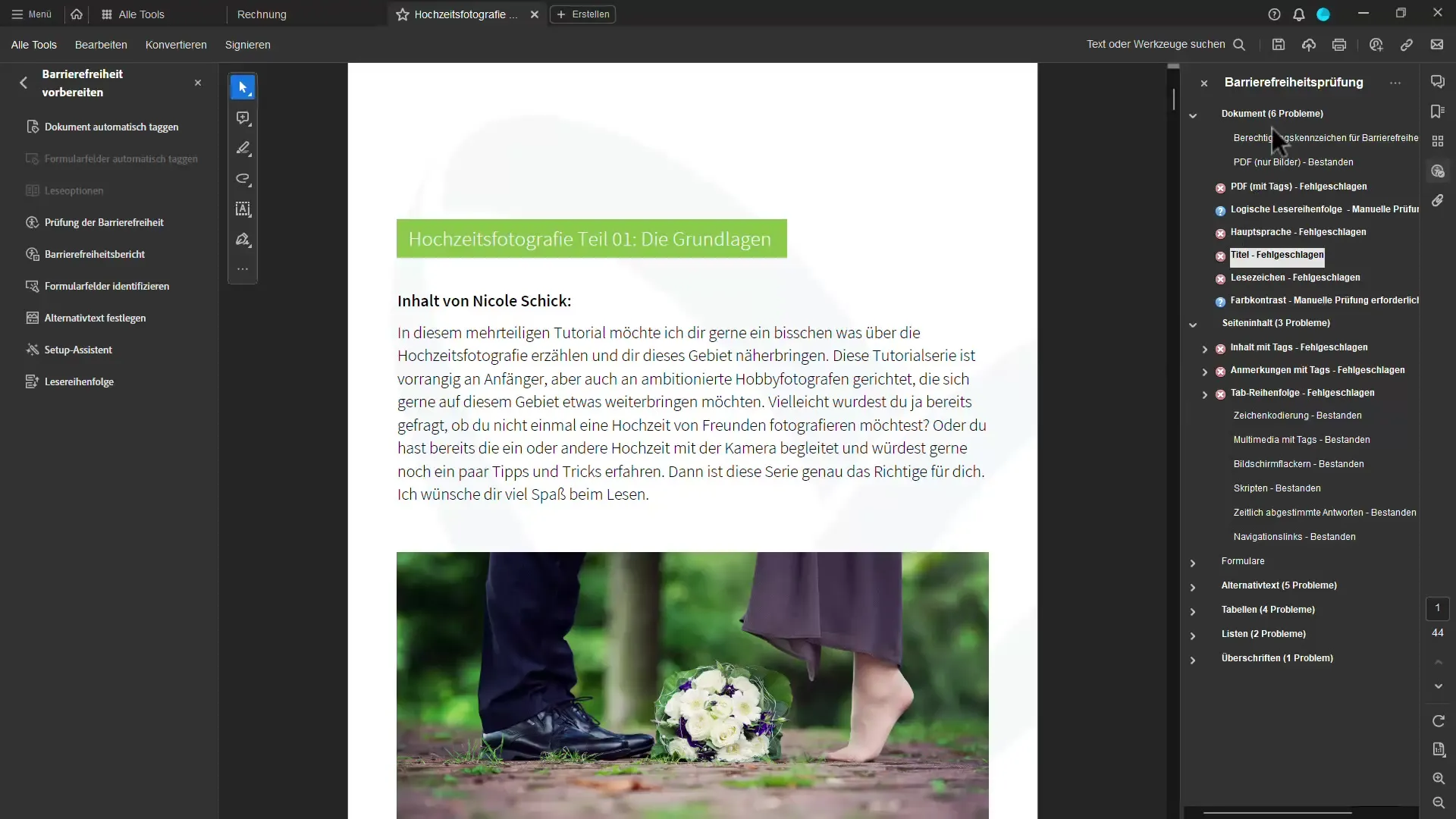
Если во время проверки вы поймете, что есть проблемы, например, отсутствующий текст или отсутствующий основной язык, исправить их очень просто. Щелкните правой кнопкой мыши на соответствующей проблеме и выберите "Исправить".
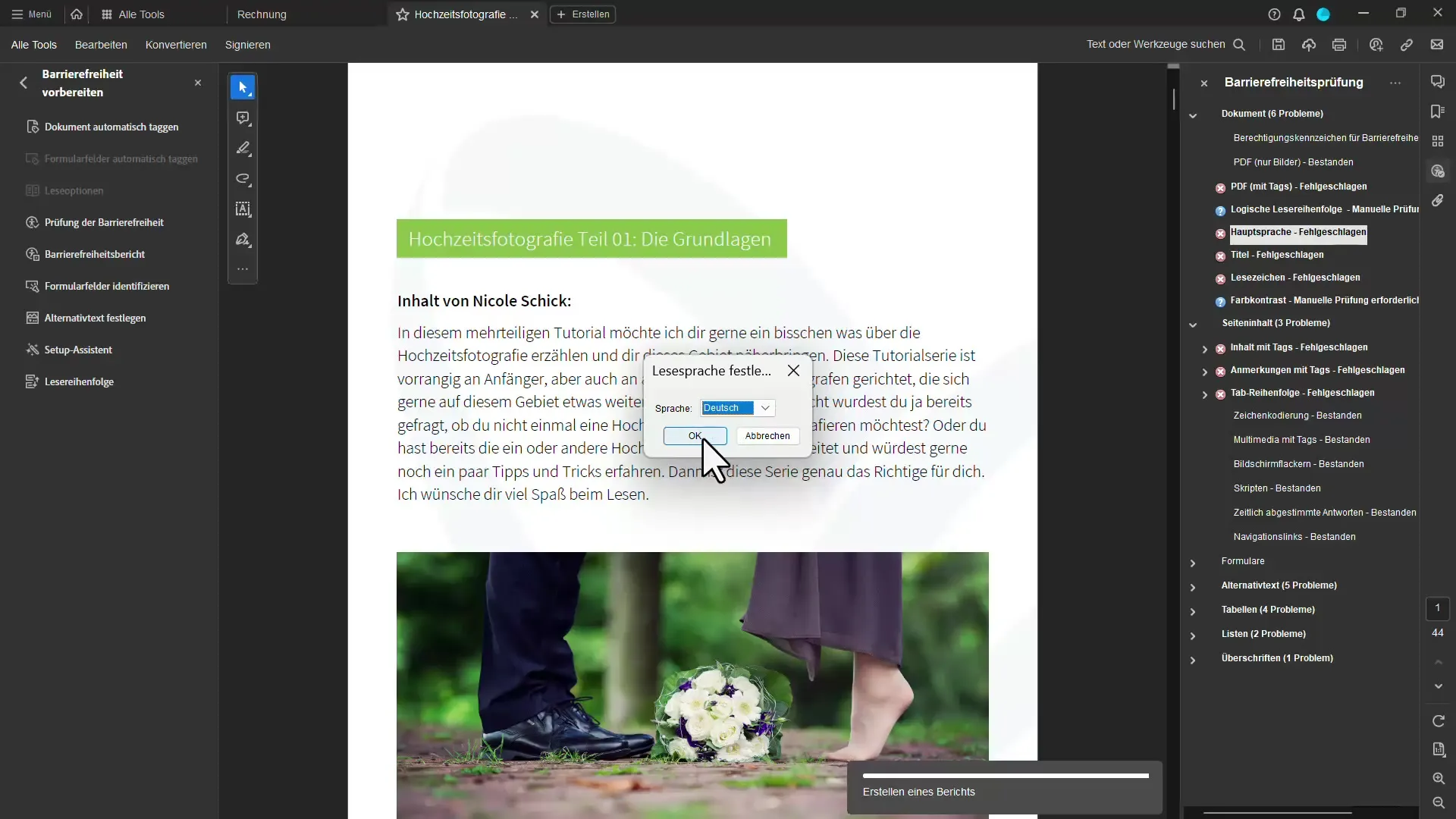
Введите нужный язык, например "Немецкий", и исправление будет выполнено немедленно.
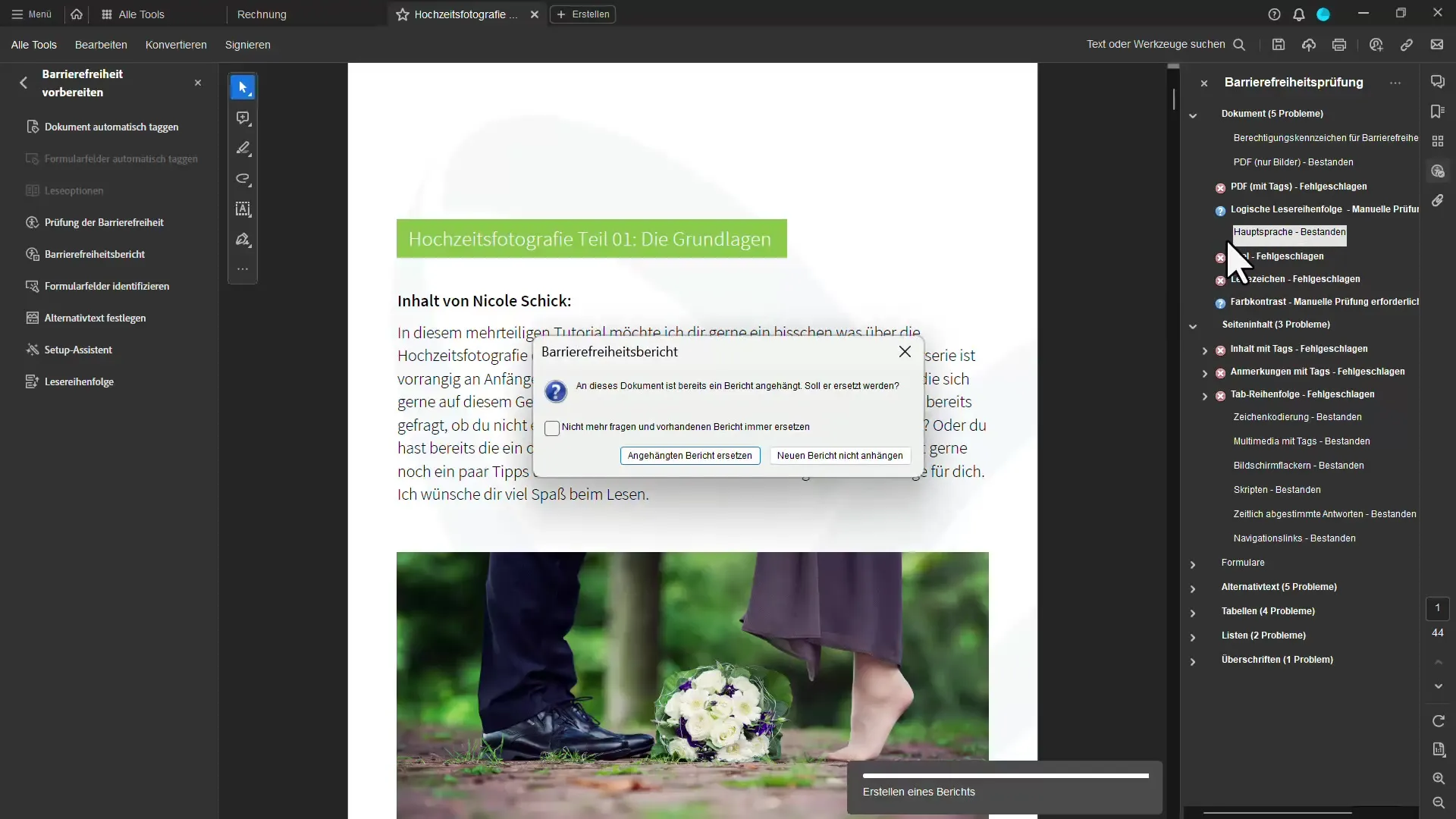
Будет прикреплен новый документ, и теперь вы можете решить, хотите ли вы просмотреть полный отчет. Так вы получите полный обзор всех проблем и их возможных решений. Если вы нажмете на ошибки, например на отсутствующий заголовок, вы также получите ссылки на дополнительную информацию.
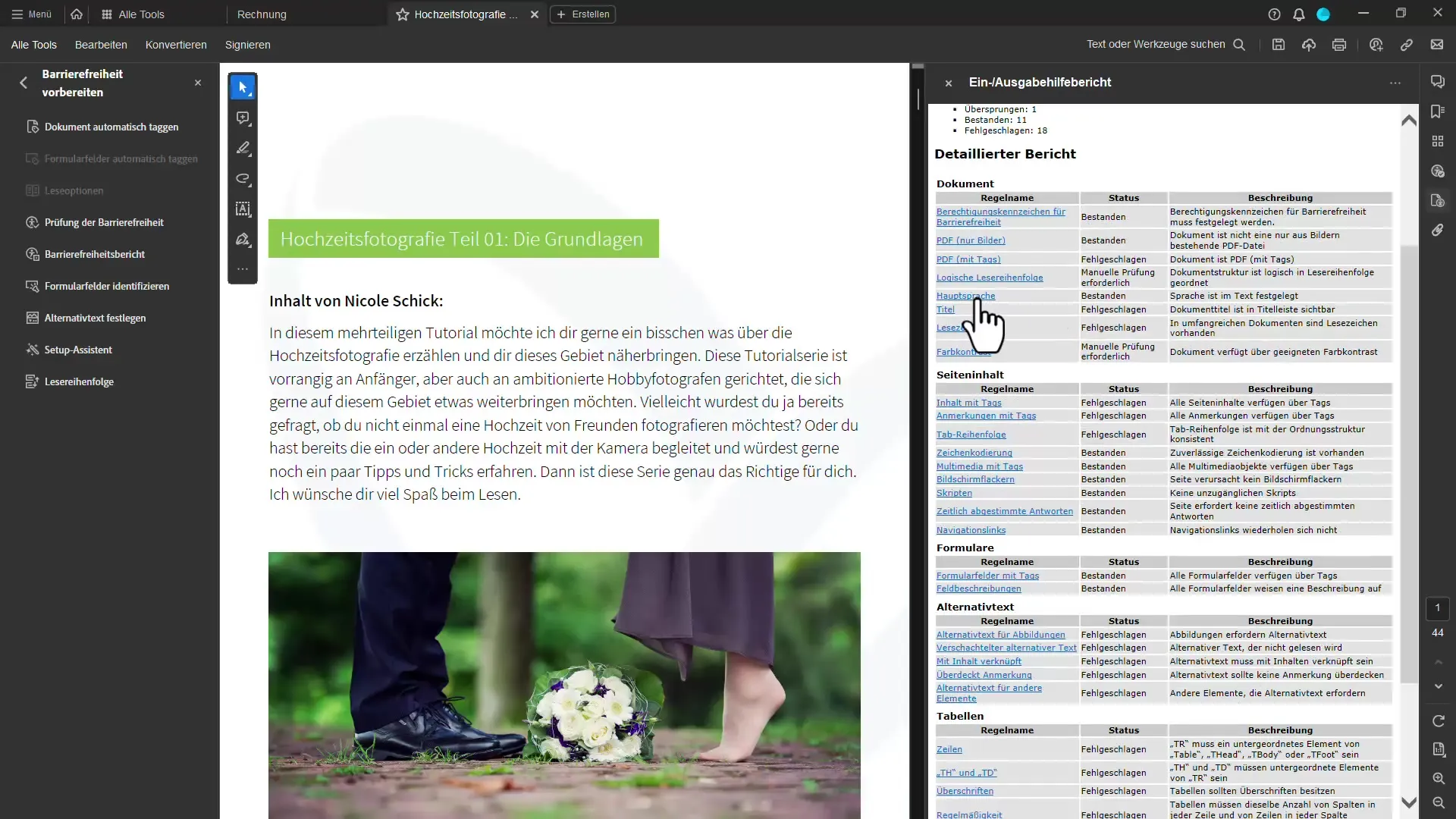
Вы также можете настроить порядок чтения документа. Это особенно полезно для определения порядка чтения текста вслух. Отметьте области, которые относятся к обычному текстовому абзацу или к заголовку.
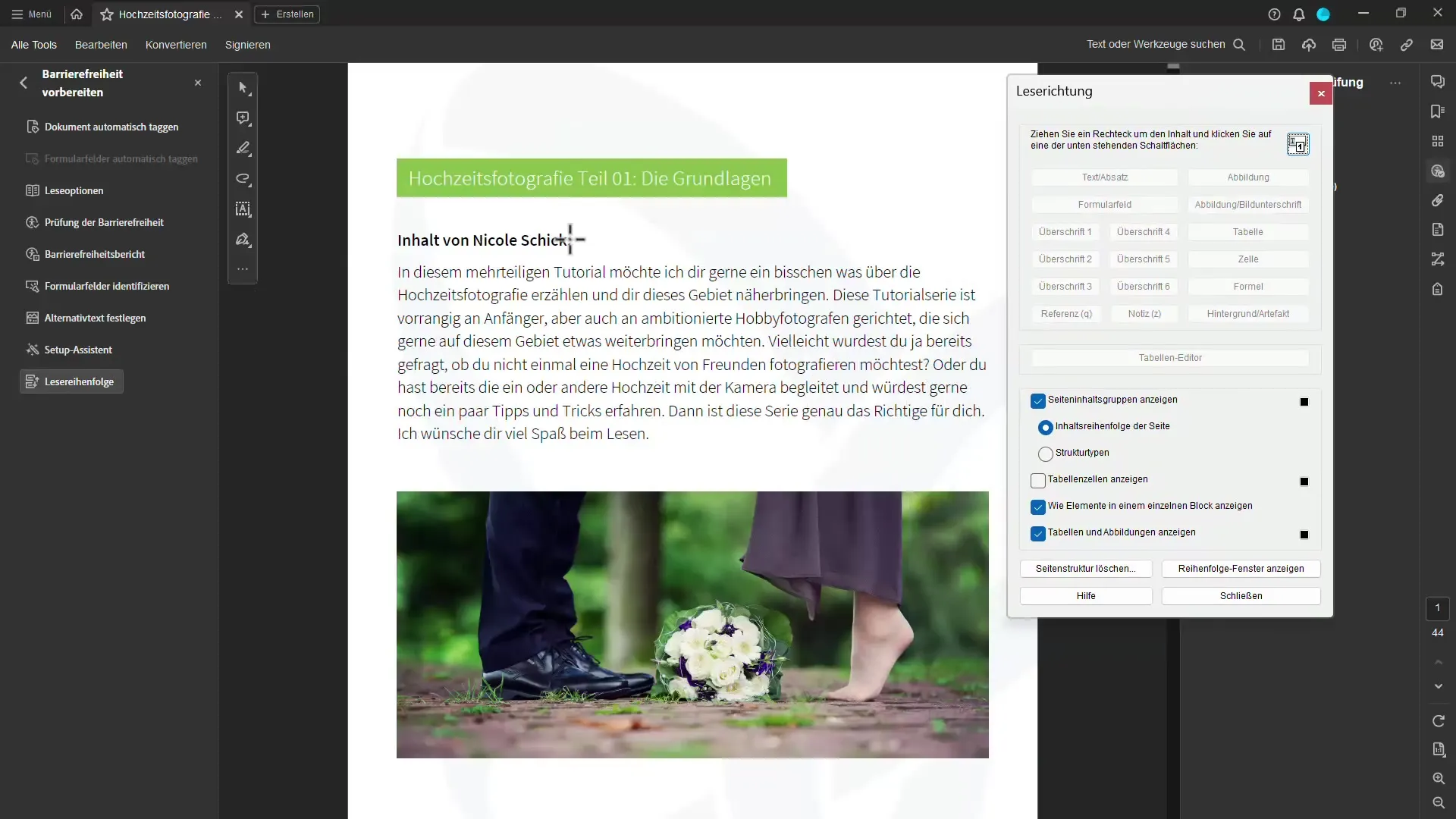
Чтобы добавить альтернативные тексты для изображений, сначала выделите изображение. Затем щелкните правой кнопкой мыши и выберите "Редактировать альтернативный текст". Введите описание, например "Туфли и свадебный букет", чтобы программа, зачитывающая документ, могла правильно передать информацию.
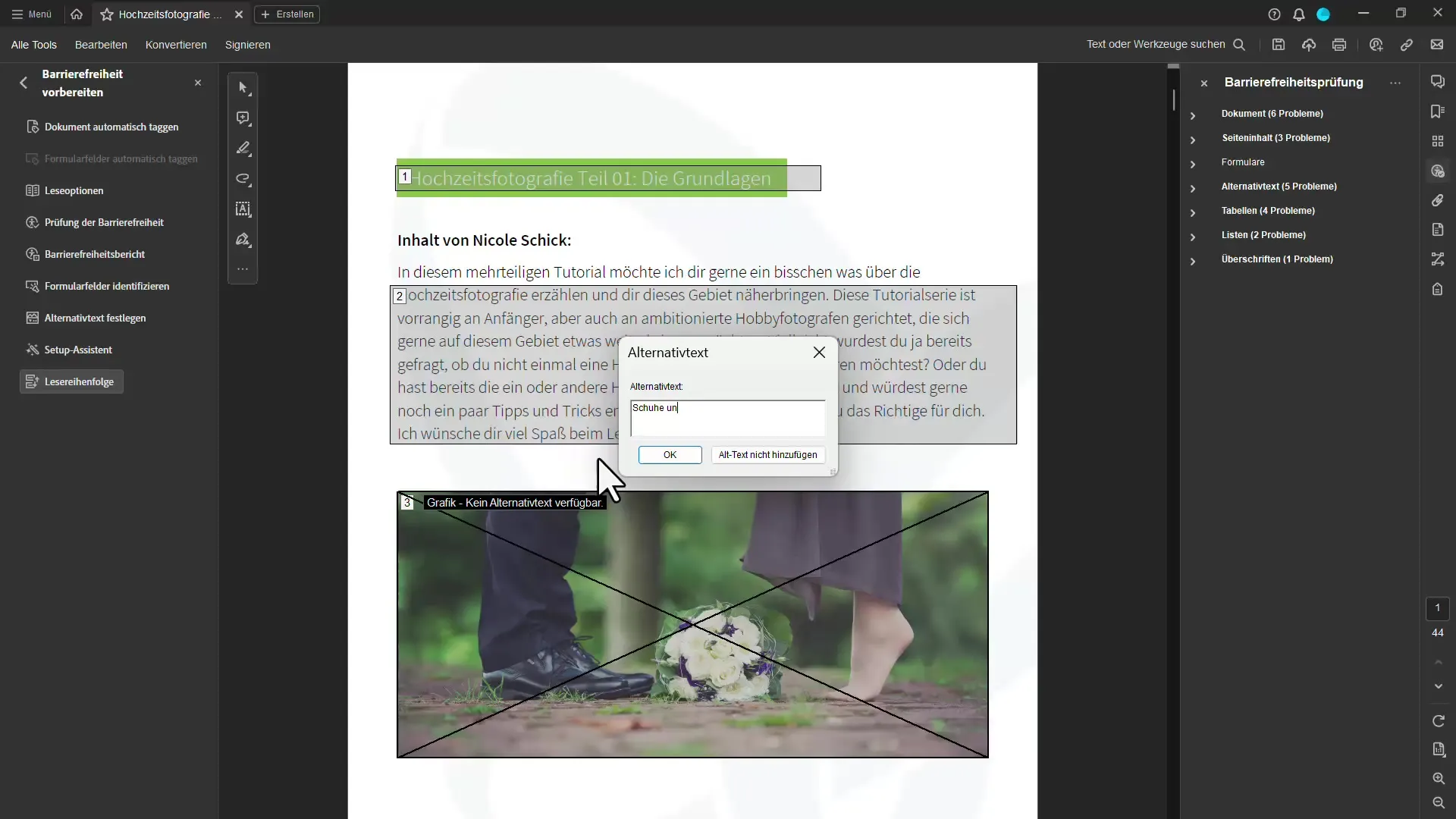
Выполнив эти простые действия, вы сможете управлять доступностью ваших PDF-файлов и обеспечить их доступность для всех.
Резюме
Создание доступных PDF-файлов в Adobe Acrobat вполне осуществимо, если следовать правильным шагам. Проверка и исправление быстро выполняются с помощью встроенных инструментов. Не забудьте добавить альтернативные тексты, чтобы люди с ослабленным зрением также могли получить доступ к содержимому.
Часто задаваемые вопросы
Что такое доступность PDF-файлов? Доступность PDF-файлов означает, что документ разработан таким образом, что им могут пользоваться люди с ограниченными возможностями, особенно с нарушениями зрения.
Как проверить доступность PDF-документа?Воспользуйтесь "Проверкой доступности" в Adobe Acrobat и выберите нужные параметры.
Что делать, если PDF-документы недоступны?Используйте функции коррекции в Adobe Acrobat и добавьте альтернативный текст к изображениям, чтобы улучшить их доступность.
Может ли доступность улучшить читабельность для всех?Да, доступность часто улучшает восприятие документа пользователем, делая его более четким и структурированным.
Какие специальные опции предлагает Adobe Acrobat для улучшения доступности? Adobe Acrobat предлагает функции проверки, исправления ошибок и добавления альтернативного текста для изображений.

